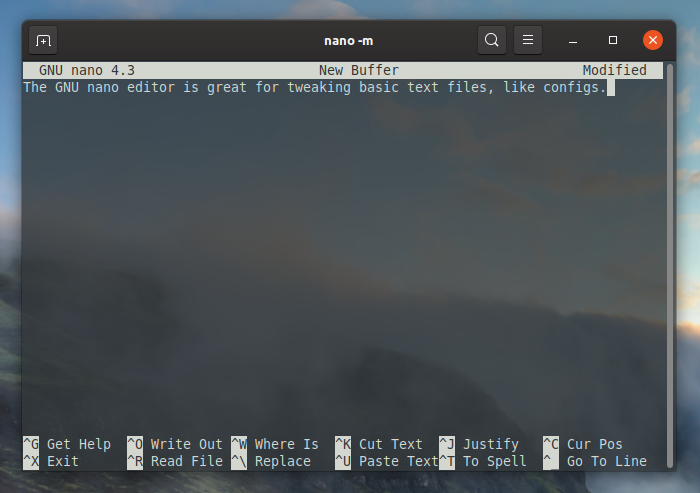Useimmissa Linux-jakeluissa oletusapuohjelmana on tekstieditori nimeltä nano. Se on osa tekstieditorien perhettä, joka sisältää vankemmat (mutta huomattavasti monimutkaisemmat) vi ja emacs. Useimmissa sovelluksissa nano on helppokäyttöinen eikä vaadi merkittävää oppimiskäyrää. Kuten 80-luvun tekstipohjaisissa tekstinkäsittelyohjelmissa, kuten WordStar, nano tarjoaa dynaamisen kaksirivisen komentoviittauksen pääteikkunan alaosassa.
Näin pääset alkuun nanon kanssa
Aloita nano komentotulkkikehotteesta kirjoittamalla nano [option] /polku/tiedostonimi
Nanon kutsuminen ilman vaihtoehtoja ja ilman tiedostonimeä avaa editorin koko näytön pääteikkunassa.
Kuinka käyttää nanoa
Tekstieditorina nanoa ei ole suunniteltu luomaan hienoja raportteja. Et löydä erityisiä muotoiluvaihtoehtoja tai kirjasinvaihtoehtoja. Sen sijaan saat tavallisen ikkunan, jonka kahdella viimeisellä rivillä luetellaan yleiset tehtävät, jotka voit suorittaa editorin nykyisessä tilassa. Näppäinyhdistelmät tavallisilla Linux-pikanäppäimillä näkyvät sekä työkalupalkissa että editorin ohjetekstissä. Kirje m tarkoittaa meta-avainta, joka on . On alt avain. The ^ symboli tarkoittaa Ctrl. Oletuskomentoja ovat:
- Hanki apua: Lehdistö Ctrl+G näyttääksesi täydellisen luettelon komennoista ja niihin liittyvistä pikanäppäimistä.
- Poistu: Sulje ohjelma. Sinua pyydetään tallentamaan tai poistumaan nykyisestä puskurista tallentamatta.
- Lopeta tilaus: Tallenna nykyinen puskuri tiedostojärjestelmään.
- Lue tiedosto: Avaa tiedosto tiedostojärjestelmästä.
- Missä on: Etsi merkkijono.
- Korvata: Korvaa yksi merkkijono toisella.
- Leikkaa tekstiä: Poista nykyinen tekstirivi.
- Liitä tekstiä: Liitä tekstiä muistista.
- Loitsu: Nykyisen puskurin oikeinkirjoituksen tarkistus.
- Cur Pos: Näytä kursorin sijainti suhteessa puskurin sisältöön kokonaisuutena.
- Siirry riville: Siirrä kohdistin tietylle rivinumerolle.
Erikoistehtävät
Kun suoritat komennon, kaksi alinta riviä säädetään dynaamisesti sopimaan tekemäsi kontekstiin. Jos esimerkiksi tallennat puskurin Ctrl+O pikanäppäimellä, näet pikanäppäinvaihtoehdot, joilla voit tallentaa tiedoston DOS- tai Mac-muodossa, lisätä tai liittää puskurin olemassa olevaan tiedostoon, varmuuskopioida tiedosto tai käyttää tekstipohjaista apuohjelmaa tiedostojärjestelmän selaamiseen.
Tarkista oikeinkirjoitus
Kun soitat oikeinkirjoituksen tarkistajalle Ctrl+T pikanäppäin, nano tarkistaa asiakirjan oikeinkirjoituksen. Oikoluku vaatii kuitenkin oikeinkirjoituspaketin. Jos nanoa ei ole asennettu, se ilmoittaa virheestä. Muussa tapauksessa kaikki termit, joita ei ole sanakirjassa, korostetaan ja pyydetään korjausta. Työkalu ei korjaa oikeinkirjoitusta automaattisesti tai ehdota vaihtoehtoisia kirjoitusasuja.
Nano kytkimet
Kun kutsut nanoa komentotulkkikehotteesta, valinnaisen komentokytkimen määrittäminen muuttaa ohjelman oletuskäyttäytymistä. Hyödyllisimmät kytkimet käsitellään alla; löydät loput lukemalla nano-oppaan.
- nano -B: Varmuuskopioi tiedosto ennen muokkaamista.
- nano -E: Muuntaa sarkaimet välilyönneiksi muokkauksen aikana.
- nano -c: näyttää jatkuvasti kohdistimen sijaintitilastot.
- nano -i: Sisennä uudet rivit automaattisesti samaan kohtaan kuin edellinen rivi.
- nano -k: Vaihda leikkaus niin, että se leikkaa kohdistimen paikasta koko rivin sijaan.
- nano-m: Tarjoaa hiiren tuen editorille.
- nano -v: Avaa tiedoston vain luku -muotoisena.
Kun olet oppinut nanon perusteet, Katso tarkemmat ohjeet ohjelman man-sivulta. Tulla sisään mies nano shell-kehotteessa.